- Bước 1: Đầu tiên, bạn hãy tải và cài đặt ứng dụng Android Data Recovery cho máy tính tại địa chỉ https://www.fonepaw.com/android-data-recovery/, tương thích với các thiết bị chạy Windows và macOS.
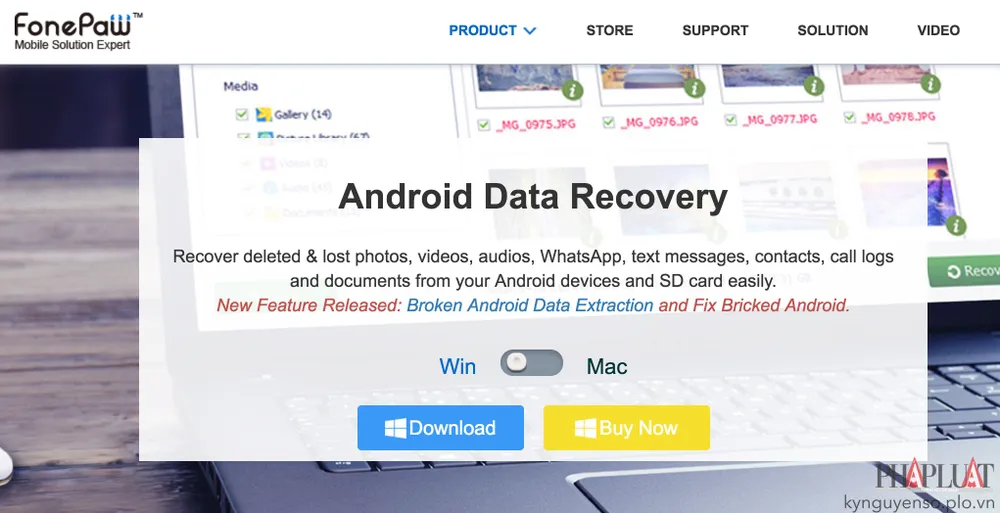
- Bước 2: Trên smartphone, bạn cần phải kích hoạt chế độ nhà phát triển bằng cách truy cập vào Settings (cài đặt) > About phone (thông tin điện thoại), bấm 7-10 lần tại mục Build number (số hiệu phiên bản) cho đến khi xuất hiện thông báo You’re a developer (bạn đã là nhà phát triển). Sau đó, quay ngược lại mục Settings (cài đặt) > Developer options (tùy chọn nhà phát triển) > USB Debugging (gỡ lỗi USB).
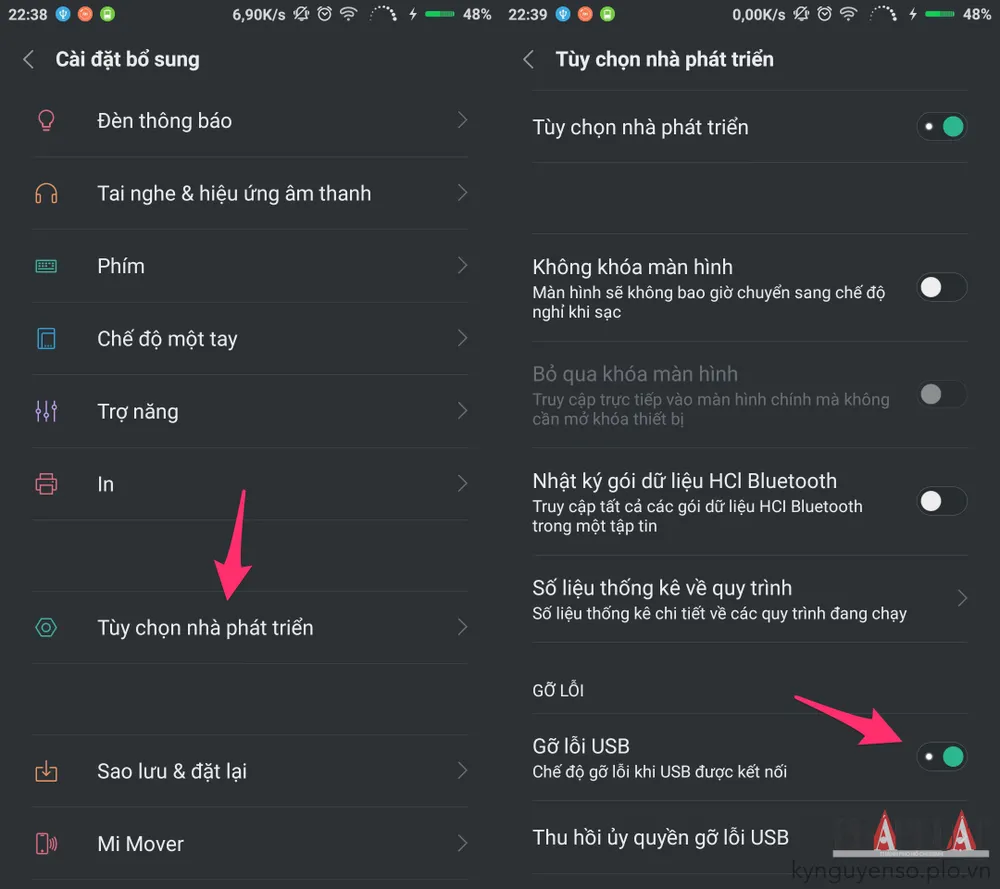
- Bước 3: Tiếp theo, bạn hãy mở ứng dụng Android Data Recovery, kết nối smartphone vào máy tính thông qua cáp USB. Lưu ý, nếu thiết bị không được nhận diện, người dùng chỉ cần chọn Manually Connect, lựa chọn loại thiết bị, model và một vài thông số khác.
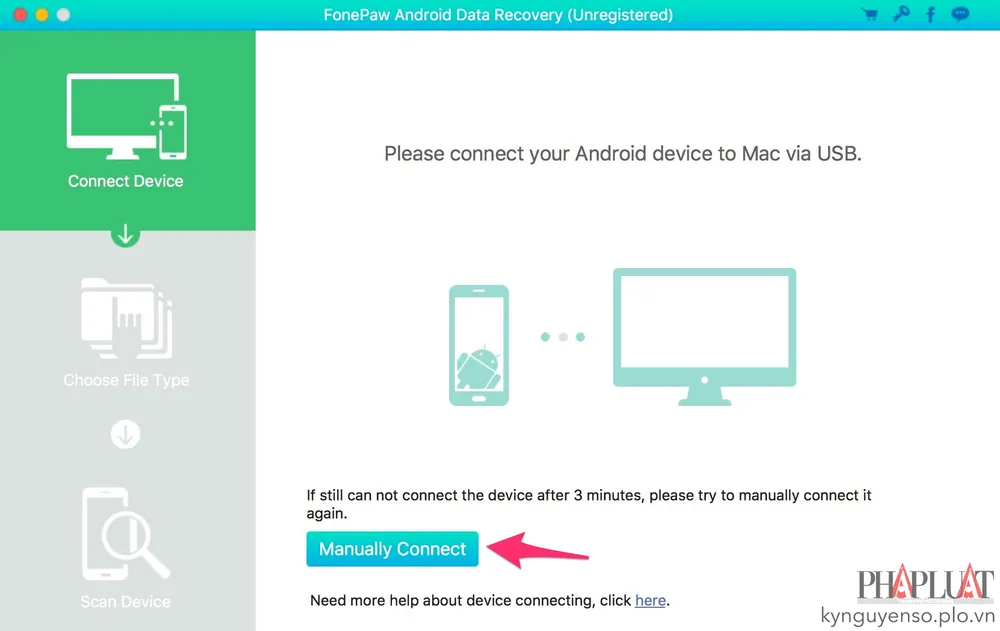
- Bước 4: Trong khuôn khổ bài viết, bạn chỉ cần quan tâm đến mục Messages (tin nhắn), hãy bỏ chọn các định dạng còn lại để quá trình kiểm tra dữ liệu diễn ra nhanh hơn.
- Bước 5: Khi hoàn tất, ứng dụng sẽ liệt kê toàn bộ tin nhắn văn bản đã bị xóa trước đó, người dùng chỉ cần đánh dấu chọn các tin nhắn quan trọng rồi nhấn Recover để khôi phục. Lưu ý, nếu đang sử dụng phiên bản miễn phí, bạn chỉ có thể xem lại nội dung tin nhắn.
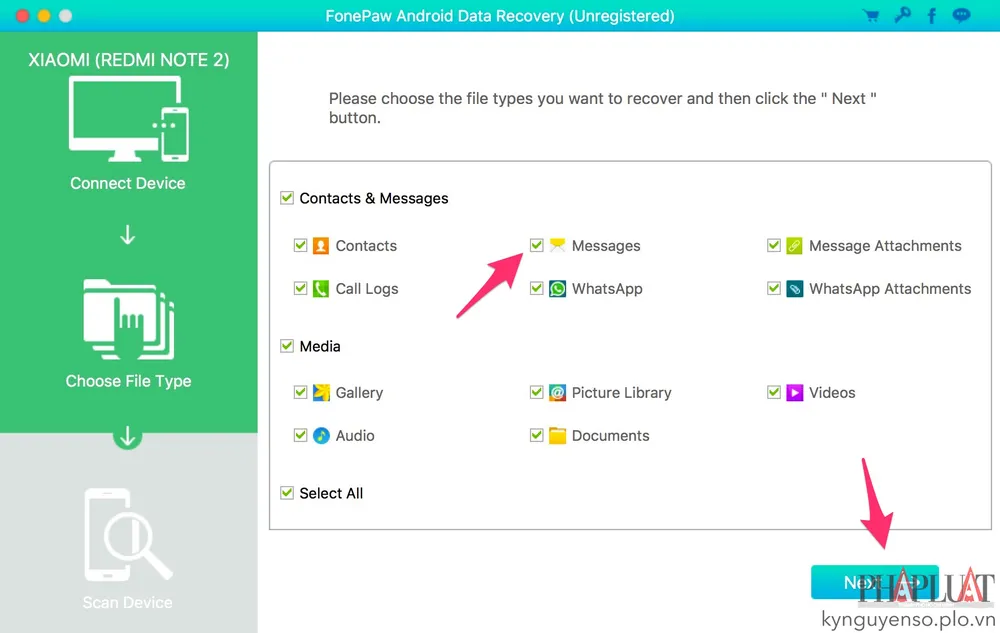
2. SMS Backup & Restore
- Bước 1: Đầu tiên, bạn hãy tải và cài đặt ứng dụng SMS Backup & Restore tại địa chỉ https://goo.gl/Kn4Vp (Android), cho phép người dùng sao lưu toàn bộ nội dung tin nhắn và lưu trữ trên điện thoại hoặc các dịch vụ đám mây như Dropbox, Google Drive…

- Bước 2: Giao diện SMS Backup & Restore khá đơn giản chỉ với vài nút chức năng chính gồm Backup (sao lưu), Restore (phục hồi), Transfer (chuyển tin nhắn, nhật ký cuộc gọi từ máy cũ sang máy mới), View backups (xem lại các tập tin sao lưu) và cuối cùng là Manage space (xóa các tập tin sao lưu).
- Bước 3: Để sao lưu tin nhắn, bạn nhấn vào mục Backup, đặt tên và lựa chọn nơi lưu trữ tập tin. Nếu muốn đơn giản hóa các thao tác, bạn hãy nhấn vào menu ở góc trên bên phải, chọn Preferences > Scheduled Backups để lên lịch sao lưu tự động.
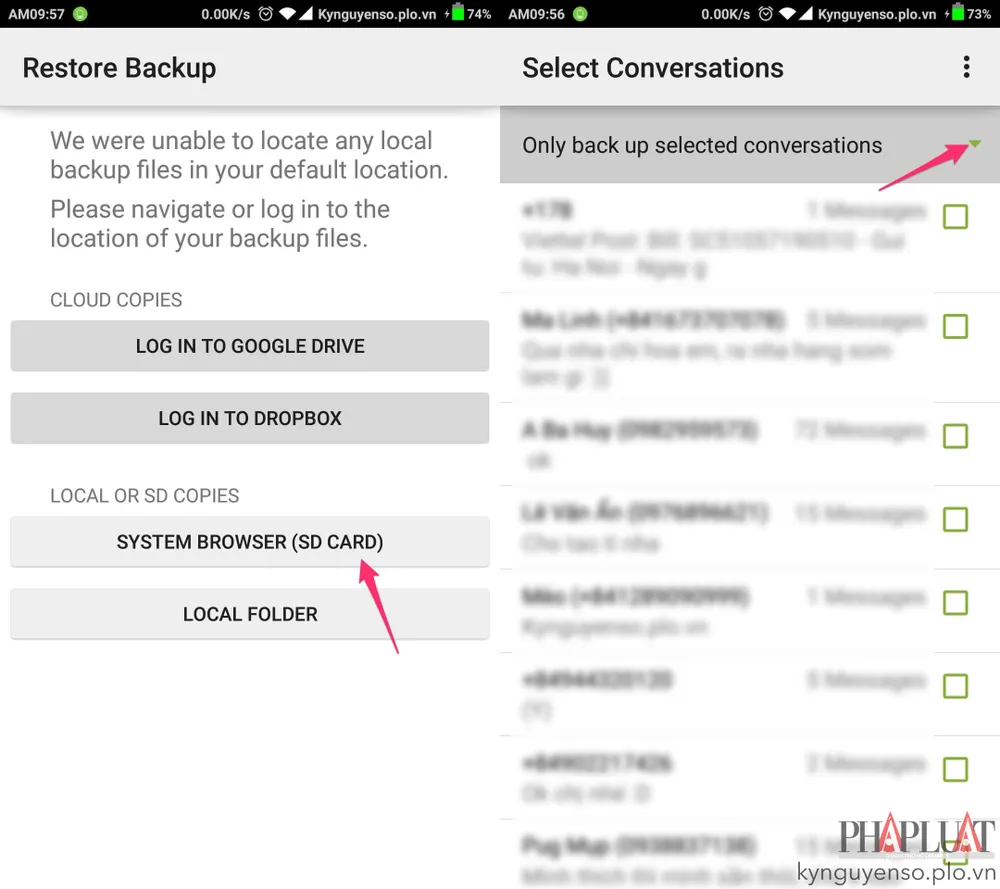
Sau này nếu lỡ tay xóa nhầm các tin nhắn quan trọng, người dùng chỉ cần nhấn vào mục Restore và chọn tập tin sao lưu cần phục hồi. Nhìn chung, chỉ với vài thao tác đơn giản, các tin nhắn và nhật ký cuộc gọi quan trọng sẽ được bảo vệ an toàn trên đám mây, cho phép bạn truy cập và xem ở bất cứ đâu.
Nếu cảm thấy hữu ích, bạn đừng quên chia sẻ bài viết cho nhiều người cùng biết hoặc để lại bình luận khi gặp rắc rối trong quá trình sử dụng.
